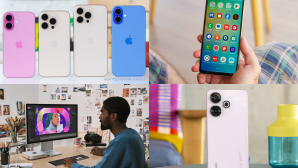- iPod Touch 3G
- iPod Touch 4G
- iPad (original)
- iPhone 3GS

- Trước khi jailbreak, bạn nên tiến hành sao lưu tất cả dữ liệu quan trọng trên thiết bị để phòng ngừa bất trắc. Trong quá trình jailbreak, bạn phải thật cẩn thận, nếu không bạn có thể sẽ làm hỏng hoàn toàn thiết bị.

- Bước 01 : nếu thiết bị của bạn chưa nâng cấp lên iOS5, bạn có thể thực hiện bằng cách kết nối nó với máy tính, khởi động iTunes, nhấn chuột vào tên thiết bị rồi nhấn chọn nút Update. Lưu ý, quá trình này yêu cầu máy tính phải có kết nối internet.

- Bước 02 : tải về tiện ích Redsn0w từ địa chỉ :
o Bản dành cho Windows : http://tinyurl.com/66rvlc8
o Bản dành cho Mac : http://tinyurl.com/6kdo4dv

- Bước 03 : sau khi tải Redsn0w về máy, bạn tiến hành giải nén rồi khởi động chương trình. Tiếp theo, bạn cần kết nối thiết bị muốn thực hiện jailbreak vào máy tính sau đó tắt nguồn của thiết bị. Từ giao diện làm việc của Redsn0w, bạn nhấn nút Jailbreak. Nhấn Next rồi chú ý trên màn hình để tiến hành nhấn các nút trên thiết bị để có thể vào được chế độ Device Firmware Update (DFU), các thao tác nhấn giữ các nút sẽ gồm 3 bước sau :
o Nhấn và giữ nút Power (phía trên bên phải) trong khoảng 5 giây.
o Hãy giữ nút Power và nhấn giữ nút Home cùng một lúc trong 10 giây.
o Thả nút Power nhưng tiếp tục giữ nút Home trong khoảng 10 giây.


- Bước 04 : sau khi thiết bị của bạn đã được jailbreak, bạn không nên rút dây kết nối với máy tính bởi vì Redsn0w sẽ yêu cầu bạn thiết lập thêm một số tùy chọn. Lúc này, bạn cần đánh dấu chọn vào ô Install Cydia để cài đặt ứng dụng Cydia cho thiết bị. Nhấn Next để xác nhận.

- Bước 05 : sau khi cài đặt xong Cydia, lúc này, thiết bị của bạn đã hoàn toàn được jailbreak, tuy nhiên, như đã trình bày ở trên, đây là một kiểu tethered jailbreak do đó, khi khởi động lại thiết bị, bạn bắt buộc phải kết nối nó với máy tính có cài đặt Redsn0w. Nếu bạn khởi động lại thiết bị độc lập với máy tính, Cydia và Safari có thể sẽ bị hỏng. Để thực hiện điều này, kết nối điện thoại với máy tính của bạn và khởi động Redsn0w. Nhấn chuột vào nút Extras và sau đó nhấn tiếp nút Just boot.Lúc này, chương trình sẽ nhắc bạn vào chế độ DFU, và sau đó thiết bị của bạn sẽ khởi động lại.